OPPO手机录屏怎么录
PO手机录屏有多种方法,以下是详细介绍:

使用系统自带录屏功能
-
快捷控制中心录屏
- 操作步骤:从OPPO手机顶部状态栏向下滑动,打开快捷控制中心,屏幕录制”图标在快捷控制中心中直接显示,点击该图标即可开始录屏,若没有找到“屏幕录制”图标,可点击右上角的“编辑”按钮(通常是一个铅笔形状的图标),在自定义快捷工具栏中,找到“屏幕录制”选项并将其拖动到快捷控制中心区域,以便快速访问,再次下拉状态栏,点击“屏幕录制”图标开启录屏。
- 录制过程:录制过程中,屏幕上会显示一个悬浮的录屏计时图标,用于查看录制时长,你可以正常使用手机进行各种操作,如打开应用程序、浏览网页、玩游戏等,所有操作过程都会被录制下来。
- 结束录屏:当需要停止录屏时,点击屏幕上的悬浮录屏计时图标,或者再次下拉状态栏,点击“屏幕录制”图标旁边的停止按钮,即可结束录屏。
- 查看录屏文件:录制完成的视频会自动保存到手机相册或指定的文件夹中,一般可以在“相册 > 图集 > 截屏录屏”文件夹中找到刚刚录制的视频文件,方便随时查看和分享。
-
通过系统设置录屏
- 操作步骤:进入OPPO手机的“设置”菜单,在众多选项中找到“系统”或“便捷工具”选项(不同机型和系统版本可能略有差异),点击进入后找到“屏幕录制”选项,在其旁边打开开关,以开启录屏功能,有些机型可能在“设置 其他设置 屏幕录制”中进行相关设置。
- 录制过程与结束方式:开启录屏功能后,当需要录制屏幕时,可按照上述快捷控制中心录屏的方法,通过下拉状态栏点击“屏幕录制”图标开始录制,录制过程中的操作和结束录屏的方式与快捷控制中心录屏相同。
智能侧边栏录屏
-
调出智能侧边栏:从手机屏幕右侧向左滑动,或者在设置了相关手势的情况下,通过特定手势呼出智能侧边栏,如果在侧边栏中没有找到“屏幕录制”选项,可点击侧边栏底部的“编辑”按钮,在九宫格图标中找到“屏幕录制”,将其拖动到侧边栏中方便位置。
-
开始录屏:在智能侧边栏中点击“屏幕录制”图标,即可开始录制屏幕内容,录制过程中,同样可以通过屏幕上的悬浮计时图标查看录制时长,并进行正常的手机操作。
-
结束录屏:点击悬浮的录屏计时图标或通过智能侧边栏再次点击“屏幕录制”图标来停止录屏,录制好的视频也会按照系统设置的保存路径进行存储,一般在相册或相应文件夹中可找到。
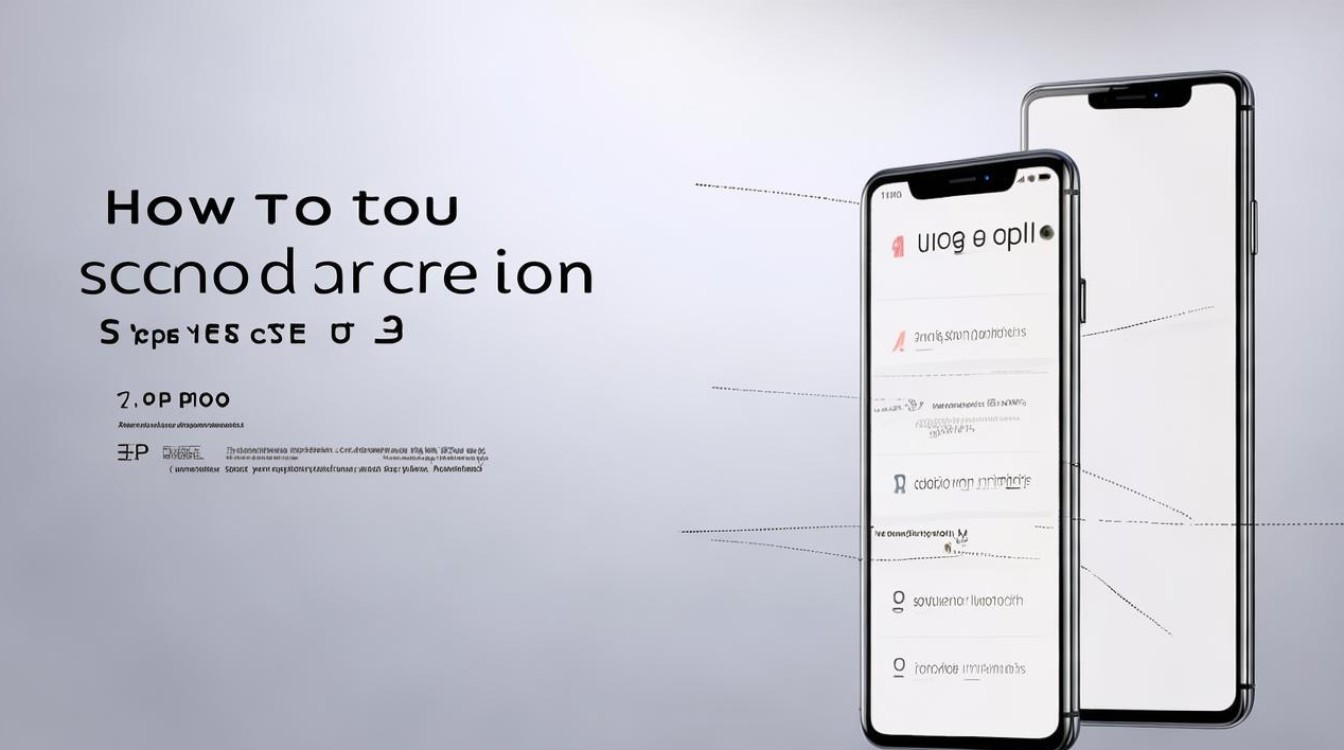
使用第三方录屏软件
-
选择合适的录屏软件:在OPPO手机的应用商店中,有众多第三方录屏软件可供选择,如“录屏大师”“AZ录屏”等,根据自己的需求和使用习惯,选择一个评价较好、功能符合要求的录屏软件进行下载安装。
-
授予权限:安装完成后,首次打开录屏软件时,需要根据系统提示授予相应的权限,如悬浮窗权限、存储权限等,以确保软件能够正常录制屏幕内容并保存录制文件。
-
设置录屏参数:不同的录屏软件具有不同的设置选项,常见的设置包括录制分辨率(如高清、标清等)、帧率(影响视频的流畅度)、音频来源(可选择录制内部声音、麦克风声音或两者兼有)等,根据自己的需求在软件中进行相应设置,以获得满意的录屏效果。
-
开始录屏与结束录屏:设置好参数后,点击录屏软件中的“开始录屏”按钮,即可开始录制手机屏幕,在录制过程中,可以随时暂停或继续录制,当完成录屏后,点击“停止录屏”按钮,软件会自动将录制的视频保存到其安装目录下或您在设置中指定的存储位置。
注意事项
-
存储空间:录屏文件通常会占用一定的手机存储空间,因此在录屏前确保手机有足够的可用空间,以免因存储不足导致录屏失败或无法保存录制内容。

-
性能影响:在录制一些对性能要求较高的操作(如大型游戏)时,录屏可能会对手机的性能产生一定影响,导致画面卡顿或掉帧,建议在录屏前关闭其他不必要的后台应用程序,以释放更多的系统资源,保证录屏的流畅性。
-
隐私保护:如果您录制的内容包含个人敏感信息(如账号密码、银行卡信息等),请注意在录屏前对这些信息进行遮挡或处理,避免隐私泄露。
常见问题及解决方法
| 问题 | 解决方法 |
|---|---|
| 录屏时没有声音 | 检查手机是否开启了静音模式,若是则取消静音;确认录屏设置中音频来源是否正确选择,如需要录制内部声音和外部声音,确保相应选项已开启;检查手机音量是否调至合适大小。 |
| 录屏文件找不到 | 首先检查录屏文件的保存路径,一般系统自带录屏功能在相册或指定文件夹,第三方软件在其安装目录或设置的路径;若仍找不到,可尝试在手机的文件管理应用中搜索相关录屏文件的名称或关键词。 |
| 录屏过程中手机发热严重 | 停止录屏,让手机休息一段时间,待温度恢复正常后再次尝试录屏;关闭其他不必要的后台程序,减少手机运行负担;确保手机散热良好,避免在高温环境下长时间录屏。 |
版权声明:本文由环云手机汇 - 聚焦全球新机与行业动态!发布,如需转载请注明出处。





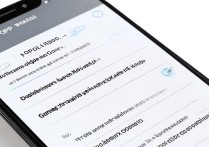






 冀ICP备2021017634号-5
冀ICP备2021017634号-5
 冀公网安备13062802000102号
冀公网安备13062802000102号